Parmi les nouveautés de Photoshop cs5 un tuto ultra fascinant et très utile pour effacer les objet ou personnage d’une image sans aucun effort vraiment trop cool.
Tutoriel Photoshop Cs5 comment effacer un personnage dans une image
Pour commencer importez votre image dans Photoshop Cs5 ou bien téléchargez l’image que j’ai utilisé dans le tutoriel en grande format

Sélectionnez le personnage avec n’importe quel outil de sélection puis allez dans Menu > Sélection > Améliorez les contours.
Essayez d’avoir une sélection parfaite suivez ce tuto pour le faire
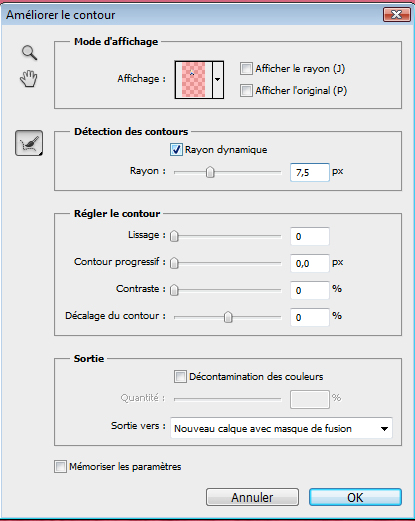

Appuyez sur Ok vous allez avoir deux calque le personnage et le calque original

Mettez vous sur le calque original et masquez celui que vous venez de créer en cliquant sur le petit œil à coté du calque
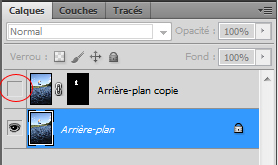
Puis prenez l’outil lasso (L) et sélectionnez la zone du personnage environ 50 pixels de plus

Ensuite allez dans Menu > Edition > Remplir
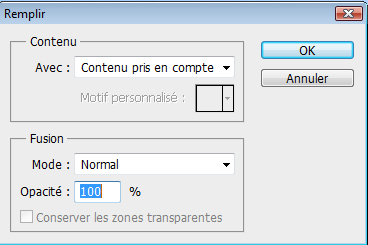
Et la c’est la magie de Photoshop cs5 le personnage disparait et à ça place tout est rempli avec une précision extrême


Cliquez une deuxième fois sur l’œil à coté du calque pour faire apparaitre le personnage et déplacez le comme vous voulez







































tres sympas domage que je n’ai pas la cs5 j’esper que tu continueras sur la cs4
non je n’abandonne pas le Cs4 c’est juste que j’expose les nouveauté de Cs5, j’ai toujours des tuto en stock pour le Cs4
Vraiment énorme et surtout très utile…..encore faut-il avoir Cs5 ! Quand on voit le prix de la licence, il est normal qu’il soit surprenant….après c’est question de maitrise et là on a un maitre en la matière. Merci pour ton partage.
J’ai testé, superbe ! Merci 🙂
merci pour le tuto meme si j’ai du pas totalement faire pareil pour avoir un resultat quasi identique mais continu a nous faire d’excellent tuto car franchement j’adore les tutos du site
voici mon essai, qu’en pensez vous?
http://img59.imageshack.us/img59/89…
Salut tout le monde , @Grafolog voila je voudrez savoir si j’achète CS 5 est ce que je pourrez faire les TUTO de CS 4 ?
@kaf93 ==> Oui bien sûr, la version CS5 conserve les fonctionnalités de CS4 🙂 Sauf que la CS5 est plus évoluée !
Voilà 🙂
OK Merci Beaucoup DARKEVIN 🙂
Mais de rien 🙂
C’est vraie que le nouveau CS5 est vraiment superbe !
Bon je viens de DL la version d’évaluation de cs5, mais quand je le lance il me dis que la version est périmé mdr :/
donc je vais rester sur le cs4, parce que coter prix le cs5 c’est quand même quelque mois de salaire lol.
encore merci pour ce tuto même si je ne peux pas le tester ^^.
@Amilgaoul ==> Essaye ici => https://www.adobe.com/cfusion/tdrc/… 😉
Voilà ce que cela peut donner avec une autre image :
Avant : http://www.linternaute.com/sport/do…
Après : ==> http://s2.noelshack.com/uploads/ima…
Pour ceux qui cherchent des images à modifier en suivant ce tutoriel, allez ici, ils y en a beaucoup ==> http://www.google.fr/images?um=1&am…
Je viens d’acquérir PS CS5, et il est génial ! Mais je voulais demander s’il était possible pour vous de faire un petit tuto sur l’embellissement des images ! Une sorte d’effet de lomographie dynamique ! Il y a un tuto comme ça pour CS4, mais moi je voudrais un truc complet, bien détaillé si possible, et avec un rendu méconnaissable et très beau ! J’ai une photo avec un portrait, et je voudrais rajouter des effets, des corrections, de tout pour que le rendu soit PARFAIT !
Merci pour tout, et je continue à faire des dons pour ce fabuleux site !
@Geek ==> Salut, commence par ça ==> https://www.tutsps.com/index.php?pos…
Montre nous ton résultat et on te dit si on peut faire mieux, mais avec photoshop, on peut toujours faire mieux 🙂
@DarKevin
Ce tuto, je l’ai fait des 10ène de fois !
Super rendu , moi j’ai réussi a enlever tous les personnes d’une photo LOL
Before : http://nsa14.casimages.com/img/2010…
After : http://nsa15.casimages.com/img/2010…
@Geek:/ ==> Nous allons voir ça 😉
@Llyod ==> Très beau rendu vraiment 🙂
Pour vos question, j’ai codé un chat vite fait, venez nombreux 🙂 ==> http://darkevin.olympe-network.com/…
Je ne sais pas pourqoui?mais je n’arrive pas à avoir le 2ème claque après l’amelioration du contour…Si qqn a une reponse j’en serai très reconnaissant… O-)
Et merci bien de ces Tuto,,J’ai telecharger cette version dès sa sortie et j’ai vu des video sur les nouveautés ….mais tout parait bien simple,,Merci infiniment
@ Llyod
T’as oublié d’enlever un pied MDR 🙂
C’est peut-être fait exprès 🙂 Un meurtre peut-être !
Avis à tous :
Voici une chatbox pour le site ==> http://darkevin.olympe-network.com/…
Posez vos question ici 🙂
Oui Mdr’
Est-ce que ça marche avec les décors détaillés?
Sinon merci pour ce superbe tuto :mdr: .
Wooooaw vraiment magique cette fonction ….. vraiment le cs5 est un génie du monde
est- ce qu’il marche avec une image très compliqué ….. un arrière plans city par exemple 😯 😯
Merci a Darkevin pour son coup de main, maintenant la version d’évaluation marche a 30 jours cool ^^.
Alors voila, on remarquera une légère marque
Avant http://img143.imageshack.us/img143/…
Après http://img228.imageshack.us/img228/…
C’est bizarre moi quand je le fait ca me fait une tache avec les nuages bizarre et le ciel plus foncé et encore un bout du perso :s pourtant je fait tout comme c’est noté ;-(
HELP PLEASE voilà l’horreur que ca me fait c’est louche
http://img59.imageshack.us/img59/44…
tres interressant, merci
je vais essayer ça de suite
Je te remercie pour ce magnifique tuto :).
J’ai essayé ton tuto et ça a donné ça (j’ai rajouté quelques trucs):
Normal: http://img340.imageshack.us/img340/…
3D: http://img375.imageshack.us/img375/…
Merci de commenter 🙂 .
les goutes d’eau ne font pas très réalistes.
Merci pour ce super tuto.
Y’a pas à dire, ça a du bon le progrès !!!
@Photogra-folle ==> Tu es sur Photoshop CS5 ?
@Slixer ==> Comment tu fais pour le rendre en 3D ?
Merci
Oui moi aussi j’aimerais bien savoir comment as-tu fait pour le mettre en 3D ? LOL
@slixer : moi quand je vois ton truc en 3d je vois une image flou je vois pas la 3d
Ma2t -> Ce sont des brushs 🙂
Darkevin -> C’est un peu long à expliquer :siffle: , écris moi à arkilaxman@live.fr .
satok -> As-tu bien des lunettes rouge et bleu?
Slixer -> je sais bien que c’est des brush mais je trouve ça pas trop realiste ça pourrai faire mieux, mais c’est bien fait GG.
Pour la 3D -> http://www.tutoriaux-photoshop.fr/i…
Merci 🙂
Ouais les fonctionnalités sont vraiment blufantes sur cette version.
non j’ai pas les lunette lol
Lunette 3D, créez-les vous mêmes 😉
==> http://www.commentfaiton.com/fiche/…
DarKevin : oui je suis sur CS5
@Photogra-folle ==> Envoie moi le .PSD, je vais voir où est le problème 🙂
Superbe tutoriel, les nouveautés du Cs5 sont vraiment formidable merci à toi de nous les faire découvrir 😀
Superbe tutoriel, les nouveautés du Cs5 sont vraiment formidable merci à toi de nous les faire découvrir 😀
Oups, petit bug de l’envoie 🙂
@DarKevin ==> je te l’envoi ou???
=) A yé j’ai trouvé mon problème =) mon outil lasso était réglé avec un contour progressif de 50pixels oupss mdr
@Photogra-folle Prends mon msn, kevin.brun@hotmail.fr
Ça fait 5 jours qu’il y a le même tuto :-/ .
bien ces nouveaux outils dans CS5 :-
Avant: http://img8.imageshack.us/img8/496/…
Aprés : avec en prime un effet Orton selectif
http://img525.imageshack.us/img525/…
je remet le deuxieme lien d’apres car il ne fonctionnait pas 🙁
http://img576.imageshack.us/img576/…
Beau rendu vraiment !
zaratoustra49 -> Beau rendu mais trop de contraste 😉 .
Et du coup, ça rend un effet flou…
merci, 🙂 …mais le contraste “fort” et “l’effet de flou” c’est propre à l’effet Orton :siffle: ;-)… grafolog devrait pouvoir vous faire un petit tuto, si il a un peu de temps, avec les nombreuses demandes qu’il reçoit. Encore un grand bravo à lui pour son travail, ses tutos, et ce site 🙂
C’est quoi l’effet orton ?
Merci
Je n’arrive pas à utiliser l’option “remplir” après avoir sélectionné le perso avec le lasso …
@DarKevin
l’effet Orton vient de son inventeur Michael orton qui s’amusait en argentique à fusionner en une seule photo une version nette et floue.
1. Faire 2 copies de l’image de base (Ctrl+J * 2)
2. Passez le calque le plus haut en mode superposition
3. Clic droit sur ce dernier calque puis fusionner avec le calque inférieur (Ctr+E)
tu ne dois avoir plus que 2 calques.
4. Dupliquez à nouveau le calque d’origine
5. Appliquez un flou gaussien sur ce calque (au milieu): filtre Atténuation flou Gaussien (25 ou 30)
5. Passez le calque supérieur en mode produit.
6. Clic droit sur ce dernier calque puis fusionner avec le calque inférieur (Ctr+E)
Le problème, c’est qu’a ce niveau tout est flou et que l’oeil humain aime bien se fixer sur une zone nette donc ajoutez un masque de fusion sur le dernier calque sur lequel tu dessines en noir pour voir apparaître les zones que tu souhaites nettes (comme le sujet principal).
@ Baguette : une fois ta selection faite, menu/ edition /remplir/contenu prise en compte/ valide par OK 🙂
@zaratoustr49 merci 🙂
@Baguette ==> essaie la technique de zaratoustr49, si tu n’y arrives pas, c’est que tu n’es pas sur CS5.
Bonjour tout le monde , voila je voudrez savoir si les BRUSH de CS 4 sont compatibles avec PHOTOSHOP CS 5 ?
Merci d’avance
Oui c’est compatible.
OK Merci 🙂
Salut tout le monde, j’ai un problème avec ce tuto vous pouvez me dire pourquoi j’ai ce résultat? http://img714.imageshack.us/i/sanst…
Contour progressif de 30px à ton lasso 😉
Met le à 0px.
J’ai beau faire ton “amélioration de contour” je n’obtiens pas deux calque et pareil sur l’autre tutoriel je ne comprends ton truc de rayon …
Bonjour,
J’essaye de faire le tuto, lors du remplissage du calque (menu-édition-remplir) l’ordinateur bloque pour un problème de mémoire vive. Alors qu’en principe vu la config, il ne devrait pas y avoir de problème. Est ce qu’il y aurai un paramètre quelque part ? ou quelque chose que je n’aurai pas fait:( Si quelqu’un à la solution, merci
Bonsoir
Quelle est ta configuration cpoit2 ?
Bonjour,
J’ai 4 mo de mémoire, carte vidéo 512k. Mais je crois avoir compris le pourquoi. L’image sur laquelle je travaillais avait un fond “compliqué”, personnes, décors etc.. :siffle: donc je pense que CS5 ne sait pas faire (ce que je comprend). J’ai fait le test avec l’image du tuto, je n’ai plus ce problème. Résultat pas top, mais plus de problème de mémoire.
As tu pensés a régler la part de mémoire alloué a Photoshop dans les préférences?
Menu/édition/préférences/performance
photoshop fait quand même parti des logiciels assez gourmand en ressources
penses également a purger fréquemment Menu Édition/Purger
car certain ralentissement peuvent venir de la
Bonjour, deja super tuto, mais j’ai un moyen largement mieu, et moins long à faire, comme je peux vous l’écrire en texte :
– Ouvrez l’image prenez celle qui est donné dans ce tuto
– Prenez L’outil Plume, et contournez le personnage comme ce tuto l’indique, faites clic droit a votre selection, puis “Définir une selection” à 0 Pixel, “Lissé” coché,
– Allez dans Edition > Remplir…
– Choisir le mode contenue “Content-Aware” (Si vous avez la version Anglaise) ou “Contenue prise-en-compte (Si vous avez la version Française)
– Mode de Fusion : “Normal”, et à 100%, Puis OK.
Voilà, merci d’avoir lu, et j’espère que sa vous a plu, bye 🙂
Bonjour a tous je ne suis pas du tout doué et j’aimerai savoir si quelqu’un pourrait enlevé une personne sur une de mes photo sa serait super cool merci…
Bonjour,
j’ai la version CS5 et quand je fait améliorer contour et que je click sur OK, rien ne se passe…
Je veut dire, qu’il n’y a pas un deuxième calque qui apparaît comme sur le tuto, pour que je puisse effacer le personnage
Idem, je n’ai pas le 2ème calque
Pour le calque manquant, mettre sur “nouveau calque avec masque de fusion” dans l’amélioration des contours.
Bon c’est pas mal pour des images pas trop complex, mais dès que j’essaye sur des images avec beaucoup de détail ca deviens vite freestyle. 😉
Au fait j’ai pas compris l’utilité du second calque avec le masque 😯
Bon tuto!!
Pas besoin de CS5 pour faire ça !
Il faut utiliser le Logiciel Inpaint (Payant)
Regardez le résultat :
http://img717.imageshack.us/img717/…
tres joli tuto et tres reussi mais mon ordi n a pa asser de memoire RAM pour pouvoire finir le tuto 🙁 🙁 🙁
Salut Grafolog, j’aimerais te demander est-ce que tu à un tuto pour supprimer quelque chose d’un personnage
J’ai une amige que je veut utiliser pour un montage mes le soucis c’est qu’il y a des écriture sur le personnage il et possible d’enlever cette ecriture ?
LOL LOL LOL Merci Grafolog!!!!!! LOL LOL LOL
slt tout le monde pouvez vous m aider a enlever ce doit ! 😯 😯 😯
http://www.webdesign-tutoriaux.com/…
🙂
Bravo pour ce tuto et merci, personnellement je n’ai pas réussi “Édition/remplir”,(pas assez convaincant)
je l’ai fait avec l’outil correcteur localisé
J’ai Photoshop Cs5 depuis un bout de temps, et c’est la première fois que je veux vraiment l’utiliser, alors depuis hier j’ai commencer par le début ( Ouais je ne l’avais encore jamais utilisé 🙂 ) Tout juste pour dire Merci, c’est trop grave ce site Jdr Lol, en moins de 48 heures je suis parvenu à faire des vrai truc de ouf Thanks
Si non pourquoi quand j’essaye de faire ce montage avec une autre image, genre 3 personnes dans la rue,quand j’essaye de retirer une personnage, elle disparaît mais par contre une autre chose vient se mètre à la place, soit les habits d’une des personnes présentent sur la pixx soit c’est le décor, y’a comme un truc, ou c’est différend selon la photo ?
Salut j’ai le même probleme que Fraanck… 🙁 personne n’a de solution a ce soucis?
J’ai un CS3 et 4, donc inutile de tenter cette démonstration?
Comment on peut faire ceux ci ?? Impressionnant ♥ 🙂
Je m’amusais avec Photoshop en 1996,ça devait être un des premier mais là j’ai réussis à avoir le C5 et comme c’est en anglais (jargon informatique),je ne capte pas grand chose avec.Je suis un débutant et avec tout ce que je viens de lire sur ce blog,je crois je vais pouvoir avancer un peu.Un grand Merci et si vous,les expérimentés,avez des choses à m’apprendre ce serait vraiment Sympa.A plus et encore Merci!!! 😉
Bonjour, j’ai essayé le tuto d’abord avec une image personnelle, puis avec l’image proposée, mais à chaque fois il me met un message d’erreur : “Impossible d’effectuer le remplissage en raison de données insuffisantes pour effectuer le remplissage d’après le contenu.” Est-ce que ça parle à quelqu’un?^^
bonjour,
j’aimerai savoir ce que c’est q’un Photoshop PSD en couches.
se serait sympas si vous pourrai me répondre merci d’avance 🙂
Bon tuto mais… résultat truqué… L’arrière plan de base ne contenait déjà pas la personne et elle a été rajoutée par la suite (cf le nuage sous la main). Je suppose que tous ceux qui ont essayé de reproduire ce tuto à la lettre n’ont pas réussi à obtenir un résultat aussi..naturel. Normal
Bonjour, @Sceptik je regrette tu te trompes sur toute la ligne regarde les fonctionnalités de Photoshop cs5 directement chez adobe et tu verras ce que tu peux faire avec ce soft
Merci et très bonne continuation
Je trouve pas au c’est menu x)
Pas mal, mais….
Il est facile d’utiliser ce nouveau plu-gin sur une photo avec un font plutôt uni, je viens de faire un test avec la façade d’un magasin qui a un poteau devant, le rendu est horrible….
Bonjour,
J’ai réussi sur une photo et depuis plus rien. Je suis parfaitement le tuto et quand j’arrive à l’étape “remplir” je ne peux pas cliquer sur cette fonctionnalité qui apparait en gris clair dans l’onglet “édition” et pas en noir (je ne peux pas cliquer dessus). Je ne comprends pas pourquoi… ;-(
Merci de votre aide
OH PUTINT merci, :’), merci pour ce tuto j’y suis enfin arrivé *_*
Pour moi, idem que valou.. Le menu “Remplir” est grisé impossible de le sélectionner.
Bonjour,
alors je suis sur la CS5, et j’ai une question. Moi quand j’ai sélectionné l’élément que je veux enlever, je vais dans sélection -> améliorer les contours, je fais les modifs comme pour ton image -> OK. Mais je n’ai pas de nouveau calque qui se crée (j’en ai pas deux au final)… est-ce que tu saurais (ou quelqu’un d’autre) pourquoi ? car après je crois que ça me fausse toute la suite de la manip’ (je précise je découvre le logiciel et je te remercie pour ces tutoriels très bien faits)
bonjour,
Le menu “Remplir” est grisé impossible de le sélectionner. j’ai tout bien réussi jusqu’à cette étape, je suis bien sur le CS5. j’espère que quelqu’un pourra m’expliquer la raison ou m’expliquer la solution merci
bonjour
dans mon menu sélection, je n’ai pas (améliorer la sélection). donc je n’arrive pas à faire la 1ere étape. quelqu’un pourrait il m’aider svp merci.